als je zoveel tijd hebt besteed aan het maken van een mooie website, wil je dat bezoekers blijven en tijd besteden aan interactie met je content, toch? Maar in de huidige drukke wereld van instant bevrediging, je hebt slechts 3 seconden om de aandacht van uw bezoekers van de site te grijpen.
daarom is het zo belangrijk om ontwerptechnieken te gebruiken die onmiddellijk de aandacht vestigen op uw belangrijkste informatie wanneer een persoon op uw website landt. Een dergelijke techniek is WordPress slideshows. Laten we eens kijken hoe WordPress slideshows werken en hoe u gemakkelijk kunt toevoegen aan uw website.
Wat is een WordPress-diavoorstelling?
een WordPress slideshow of WordPress slider is een ontwerpfunctie waarmee u afbeeldingen, video en andere inhoud effectiever kunt weergeven in een beperkte ruimte op uw site. U kunt veel WordPress slider plugins vinden om sliders te maken voor uw WordPress site.
u kunt bijvoorbeeld een slideshow op uw homepage gebruiken om producten en vakantieverkopen te promoten (als u een e-commercewinkel hebt), of een kleinere slider op uw “Over” – pagina om getuigenissen van klanten of klanten weer te geven. Of u nu een eenvoudige Afbeelding diavoorstelling, een fullscreen video diavoorstelling, of een prachtige diavoorstelling met een mix van fotografie en video voor extra visuele impact wilt, WordPress diavoorstellingen kunnen precies worden aangepast zoals u wilt.
Hoe maak ik een WordPress slideshow?
om aan de slag te gaan met het maken van uw WordPress-diavoorstelling, volg deze stappen:
- Log in op uw WordPress site en klik op Plugins in de admin zijbalk. Klik bovenaan de pagina op “Add New” en zoek in de plugin directory naar “Smart Slider 3.”
- klik Nu installeren en activeer de plugin.
- eenmaal geïnstalleerd en geactiveerd, ziet u een nieuw menu-item verschijnen in de zijbalk. Klik Op ” Smart Slider.”
Smart Slider 3 is een van de meest populaire tools voor het maken van diavoorstellingen voor WordPress websites. Het wordt geleverd met tal van prachtige vooraf ingestelde ontwerpen, die u kunt aanpassen aan de stijl en branding van uw eigen website. U kunt tekst toe te voegen, koppen, call-to-action knoppen, video, en zelfs trek in WordPress berichten. Er is echt geen limiet aan wat je kunt doen met een WordPress slideshow – de opties zijn eindeloos.
Waarom WordPress Slideshows Gebruiken?
Slideshows zijn alomtegenwoordig op het web – en met goede reden. Ze zijn eenvoudig in te stellen, kunnen worden aangepast zoals u wilt, en kunt u uw belangrijkste inhoud effectiever presenteren in een kleine ruimte.
ontwerpers houden van hen vanwege hun flexibiliteit, waardoor het gemakkelijk is om een boeiend verhaal te vertellen door middel van dia ‘ s, met behulp van tekst, afbeeldingen, video en andere creatieve ontwerpelementen. Goed gedaan, WordPress slideshows kunnen visuele punch toe te voegen aan elke website.
hier zijn enkele manieren waarop u WordPress-diavoorstellingen kunt gebruiken om uw inhoud beter te laten zien.
nieuwe inhoud markeren
grote hoeveelheden inhoud op een webpagina kunnen overweldigend zijn voor mensen die uw site voor het eerst bezoeken. Maar met WordPress slideshows, kunt u uw inhoud weer te geven in meer beheer chunks, zodat bezoekers gemakkelijker uw belangrijkste berichten te begrijpen.
Neem bijvoorbeeld Microsoft, dat een schuifregelaar boven aan de homepage gebruikt om zijn nieuwste producten te tonen. Sliders zijn geweldig voor het presenteren van een steeds veranderende line-up van nieuwe en populaire producten, vooral omdat ze gemakkelijk te updaten.
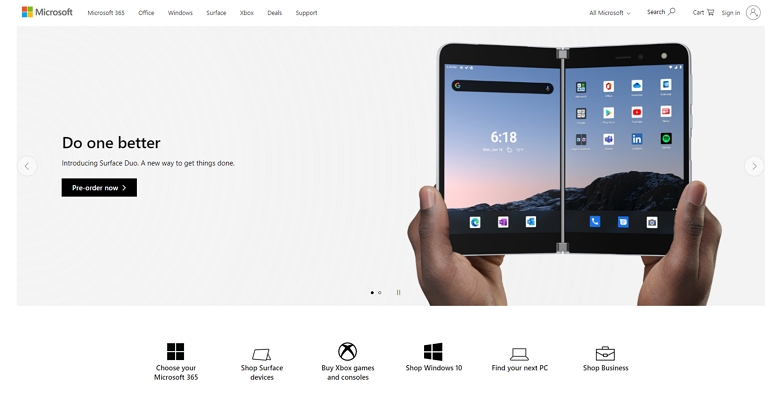
fotogalerijen
WordPress diavoorstellingen zijn perfect voor fotogalerijen. Of u nu twee of 10 afbeeldingen hebt, een diavoorstelling stelt u in staat om al uw afbeeldingen in volgorde weer te geven. Het is een geweldige manier om bezoekers van de site te laten scrollen door beelden in hun eigen tijd. Als alternatief kunt u de schuifregelaar autoplay inschakelen, zodat uw afbeeldingen automatisch dia ‘ s veranderen zonder tussenkomst van de gebruiker.
bekijk hoe National Geographic diavoorstellingen gebruikt als onderdeel van zijn Site-feed om foto ‘ s te tonen die vanuit de hele wereld, in dit geval het noordpoolgebied, zijn ingediend.

online portfolio ‘s
omdat WordPress slideshows geschikt zijn voor het tonen van visuele inhoud, worden ze vaak gebruikt door creatievelingen, fotografen, ontwerpers en kunstenaars om werk in hun online portfolio’ s weer te geven. In dit geval, slideshows kunnen potentiële klanten om gemakkelijk te bladeren door het visuele werk van een persoon.
Ecommerce
diavoorstellingen zijn ideaal voor het presenteren van producten in een online winkel, of u nu nieuwe productlijnen, verkoopartikelen of vakantiespecials wilt markeren. Maar wat is echt geweldig over WordPress slideshows is dat ze klanten op kleinere apparaten zoals mobiele telefoons om gemakkelijk te bladeren door mobiele content.Bijvoorbeeld, Friend of Franki, een WooCommerce-site, geeft hoge-resolutie afbeeldingen van zijn kleding weer in de desktopversie van zijn site. Maar wanneer u overschakelt naar een tablet van mobiele apparaten, worden de beelden weergegeven als WordPress diavoorstellingen.
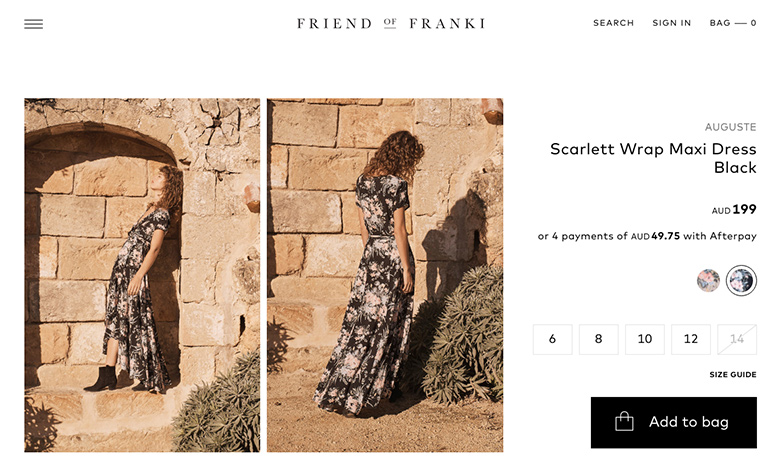
getuigenissen
Sliders zijn niet alleen voor afbeeldingen en video ‘ s – ze zijn ook een geweldig visueel apparaat voor het communiceren van woorden. Een enorm populair gebruik van WordPress slideshows is voor het weergeven van klant en klant getuigenissen. Met behulp van een slideshow, kunt u meerdere getuigenissen weer te geven in een sectie van uw homepage of een andere pagina op uw site. Plus, met autoplay ingeschakeld, slideshows bieden een opvallende manier om een potentiële klant of klant oog te trekken om uw sociale bewijs.
hier gebruikt Help Scout een slideshow om positieve getuigenissen te tonen en hopelijk de aandacht van potentiële klanten te trekken.
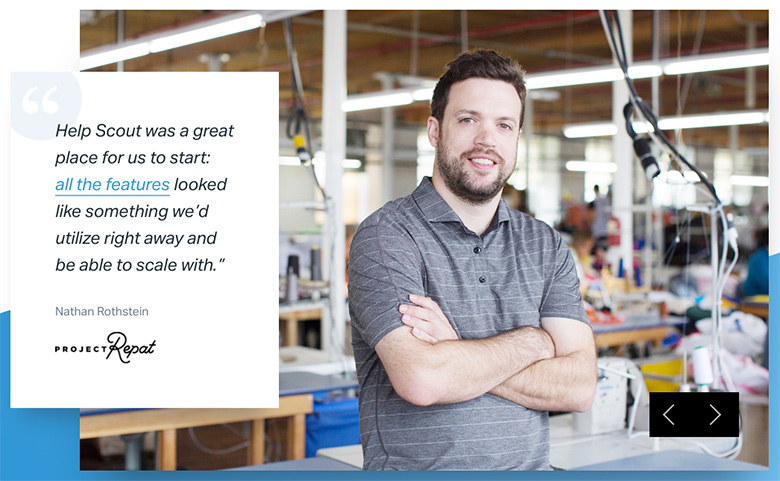
hoe WordPress diavoorstellingen aan uw Website toe te voegen
de makkelijkste manier om een WordPress diavoorstelling aan uw site toe te voegen is met Smart Slider 3. Met meer dan 600.000 actieve installaties en 585 gloeiende 5-sterren reviews, het is een van de meest populaire slider plugins voor WordPress.
eerst moet u Smart Slider 3 installeren. Je zou het Smart Slider 3 dashboard moeten zien, dat er zo uitziet:
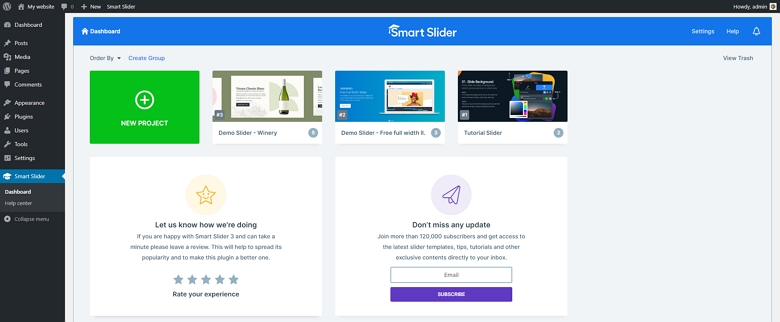
als u een visie voor uw slideshow hebt, kunt u deze eenvoudig vanaf nul maken. Als alternatief kunt u een vooraf ontworpen WordPress slideshow importeren, die u kunt aanpassen aan uw website. Om een nieuwe slider te bouwen, klikt u op het groene nieuwe Project en upload een nieuwe afbeelding om aan de slag te gaan.